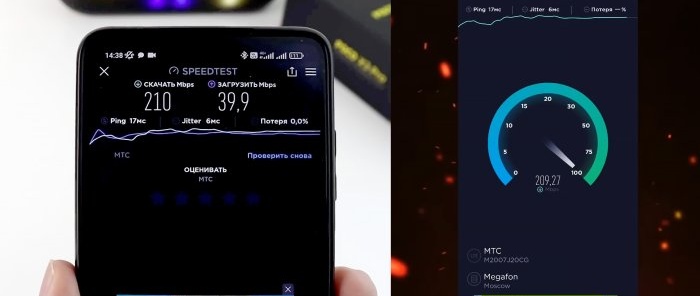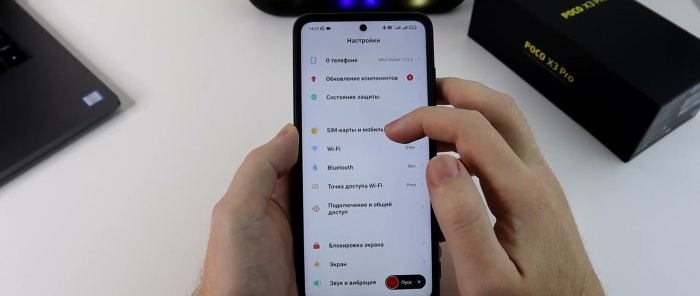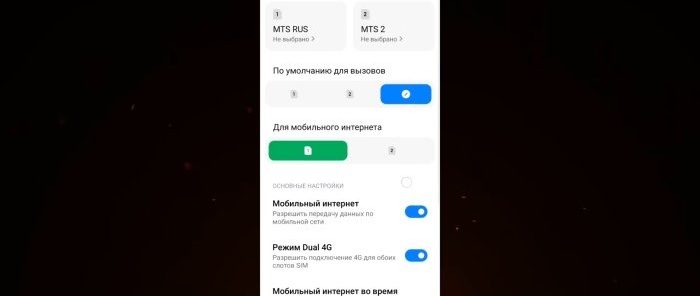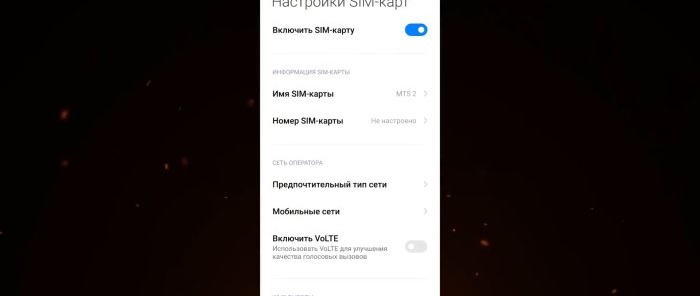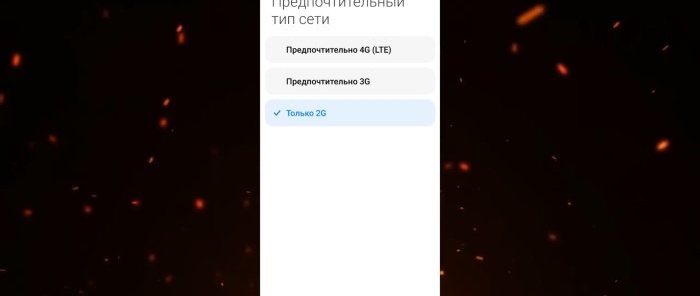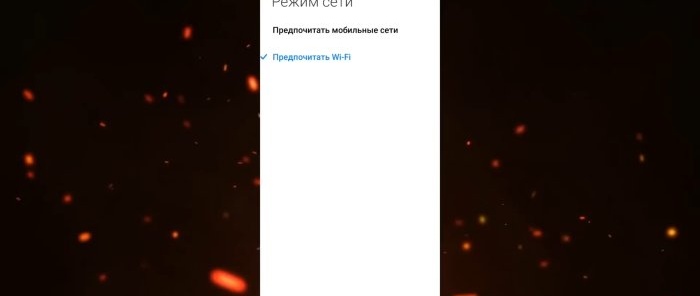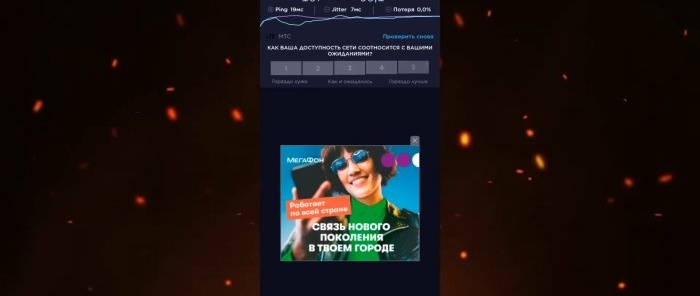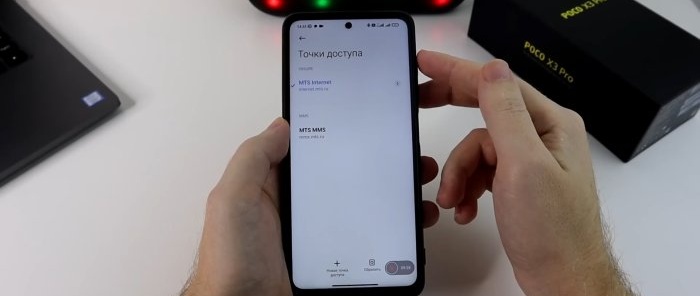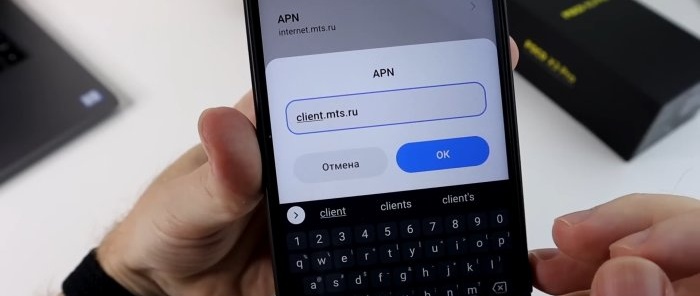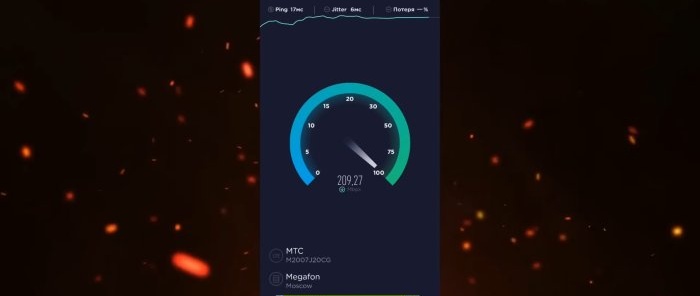La configuration correcte d'une carte SIM accélérera Internet, stabilisera le signal et réduira la consommation de la batterie
Il existe de nombreuses instructions sur Internet pour configurer une carte SIM, les communications mobiles et les paramètres Internet sur un smartphone. Examinons de plus près et discutons d'une option qui permet d'augmenter la vitesse de l'Internet mobile et d'améliorer la qualité de la communication. Votre téléphone recevra un signal plus stable de la station de base de l’opérateur et, en prime, il consommera moins de batterie.
Configurer une carte SIM pour améliorer la connexion et les performances Internet
Nous allons tout montrer en utilisant l'exemple du smartphone « POCA X3 », sur lequel est installée la coque « MIUI 12.5 », et le smartphone tourne sous Android 11. Disons tout de suite qu'aucun changement fondamental n'est envisagé, les droits « ROOT » et le déverrouillage du chargeur de démarrage à partir de l’ordinateur n’est pas nécessaire. Il n'y a rien d'inhabituel dans ces paramètres et ils conviennent à n'importe quel smartphone.
Ainsi, la plupart des smartphones disposent de deux cartes SIM. Habituellement, une carte est destinée aux appels, la seconde à Internet. Présentons les limites des tâches pour chaque carte SIM. Pour cela, rendez-vous dans « Paramètres du smartphone » et sélectionnez la rubrique « Cartes SIM et réseaux mobiles ».
Notons dans un premier temps quelle carte SIM nous aurons par défaut pour les appels et laquelle pour l'Internet mobile. Puisque vous pouvez utiliser à la fois la première et la deuxième carte pour les appels, nous laissons « Non sélectionné ». Dans ce cas, lors d'un appel sortant, le téléphone vous proposera de sélectionner une carte SIM.
Pour Internet, nous attribuons une carte avec un tarif avantageux. Ensuite, nous activons « Internet mobile ». Nous activons le « mode DUAL 4G » non seulement pour autoriser les connexions 4G pour les deux emplacements pour carte SIM, mais aussi pour ouvrir les paramètres dont nous aurons besoin plus tard.
Accédez ensuite aux paramètres de la carte SIM destinée uniquement aux appels. Il y aura une section « Type de réseau préféré ». Ici, nous pouvons choisir indépendamment sur quel réseau la carte SIM doit fonctionner : 4G, 3G ou 2G. Et comme nous avons cette carte SIM uniquement pour les appels, Internet n'y est pas fourni, nous choisissons uniquement la 2G.
La zone de couverture 2G est la plus grande. Vous remarquerez peut-être que dans les endroits où la communication cellulaire est mauvaise, le téléphone se vide plus rapidement. Et pour qu'il ne se fatigue pas à tenter de maintenir la 4G, dont nous n'avons pas besoin sur cette carte SIM pour les appels, nous la faisons immédiatement fonctionner sur les réseaux 2G. Cela permet d'économiser la batterie.
Ensuite, sur les économies. Si votre opérateur mobile propose un service d'appels Wi-Fi, il est alors logique d'autoriser de tels appels dans les paramètres de la carte SIM. Cette section ne sera disponible que lorsque vous activerez les appels Wi-Fi sur votre forfait. Ci-dessous, il y aura une autre option pour sélectionner le mode réseau. Ceux. vous avez le choix : préférer un réseau Wi-Fi ou un réseau mobile s'il y a un signal adéquat des deux réseaux. Par conséquent, si vous êtes au milieu de nulle part ou en itinérance où il y a une connexion Wi-Fi normale, activez cette fonction d'appel et le tarif de l'opérateur mobile vous déterminera comme dans la zone d'utilisation domestique.
Revenez maintenant aux paramètres généraux des cartes SIM et sélectionnez celle destinée à Internet. Ici, c'est l'inverse. Dans la section « Type de réseau préféré », sélectionnez « 4G ».
L'étape suivante consiste à essayer d'accélérer l'Internet mobile sur votre smartphone à l'aide de certains paramètres. Vous devrez expérimenter ici. La recette n'est pas à cent pour cent, pour certains la vitesse devient plus rapide, pour d'autres non. Mais ça vaut le coup d'essayer.
Tout d'abord, dans l'application Speedtest, nous mesurerons la vitesse Internet avant les réglages. Indications : 187 Mbps en téléchargement et 58,1 en upload. Gardons-les pour comparaison. Revenons au menu de la carte SIM et sélectionnons la rubrique « Points d'accès APN ». Dans cette section, par défaut, l'opérateur enregistrera l'adresse « APN ». Selon l'opérateur télécom, vous devez changer l'adresse pour une autre.
Avant de changer votre adresse, faites une capture d’écran de votre ancienne adresse pour ne pas l’oublier. Si vous souhaitez restaurer les paramètres.
Entrez la nouvelle adresse, OK, revenez en arrière et cliquez sur Enregistrer les modifications. Regardez, Internet a disparu et est réapparu. Dans les mêmes paramètres « Point d'accès APN », rendez-vous dans la section « Type d'authentification ». Il existe deux protocoles « PAP » et « CHAP ». Quelle est la différence entre eux. PAP est un protocole d'authentification simple qui consiste à envoyer le nom d'utilisateur et le protocole au serveur d'accès distant en texte clair. Autrement dit, sans cryptage. Et "CHAP" fait la même chose, mais avec cryptage. Par conséquent, si la confidentialité est importante pour vous, choisissez « CHAP ». Si ce n’est pas le cas, ou si vous ne comprenez pas du tout de quoi nous parlons, laissons tout tel que cela a été fait par défaut.
Eh bien, lorsque tout cela a été modifié, cliquez à nouveau sur les trois points ci-dessous et sélectionnez « Enregistrer ».
Avec les nouveaux paramètres, nous vérifierons la vitesse d'Internet en utilisant le même programme « Speedtest ». Il y avait 187 Mbps pour le téléchargement, 58,1 pour le téléchargement. Et "Ping" était de 19 ms. Après les réglages, la vitesse de téléchargement était de 210, la vitesse de téléchargement était de 39. La vitesse de téléchargement a chuté. Mais « Ping » est passé à 17 ms.
Les changements sont controversés. Utilisez-le ou non, décidez par vous-même.
Voir la vidéo
Classes de maître similaires




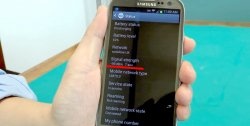

Particulièrement intéressant